Что делать, если Pokémon TCG Live не работает
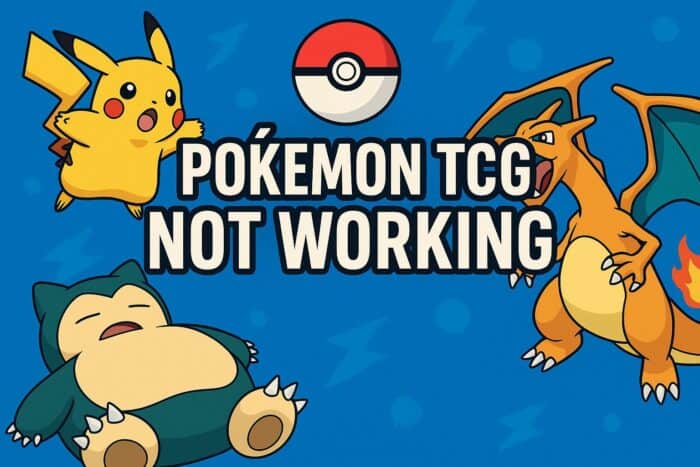
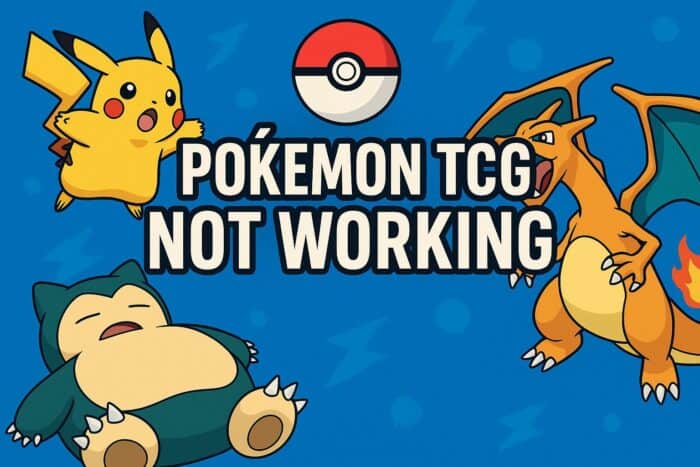
Оглавление
- Быстрая проверка: статус серверов
- Перезапуск игры и устройства
- Очистка кэша и зарезервированных данных
- Обновление или переустановка Pokémon TCG Live
- Смена сети, использование VPN и сетевые проверки
- Альтернативные причины и когда это не помогает
- Чек-листы для игрока и техподдержки
- Диаграмма: как последовательно искать причину
- Критерии приёмки
- Часто задаваемые вопросы
- Итог и рекомендации
Быстрая проверка: статус серверов
Перед глубоким разбором убедитесь, что проблема не на стороне серверов:
- Посетите официальный сайт Pokémon TCG Live или страницу поддержки Pokémon. Обычно там публикуют объявления о глобальных неполадках.
- Проверьте официальные соцсети (например, Twitter/X) разработчика — часто публикуют уведомления о сбоях.
- Посмотрите форумы и сообщества (Reddit, Discord, тематические группы) — если много игроков жалуется, скорее всего, это массовая проблема.
Важно: если серверы действительно недоступны, локальных действий будет недостаточно — остаётся только ждать восстановления сервиса.
Перезапуск игры и устройства
Короткие сбои часто решаются простым перезапуском:
- Закройте Pokémon TCG Live корректно через интерфейс приложения.
- Если на Windows приложение не закрывается — завершите процесс в Диспетчере задач.
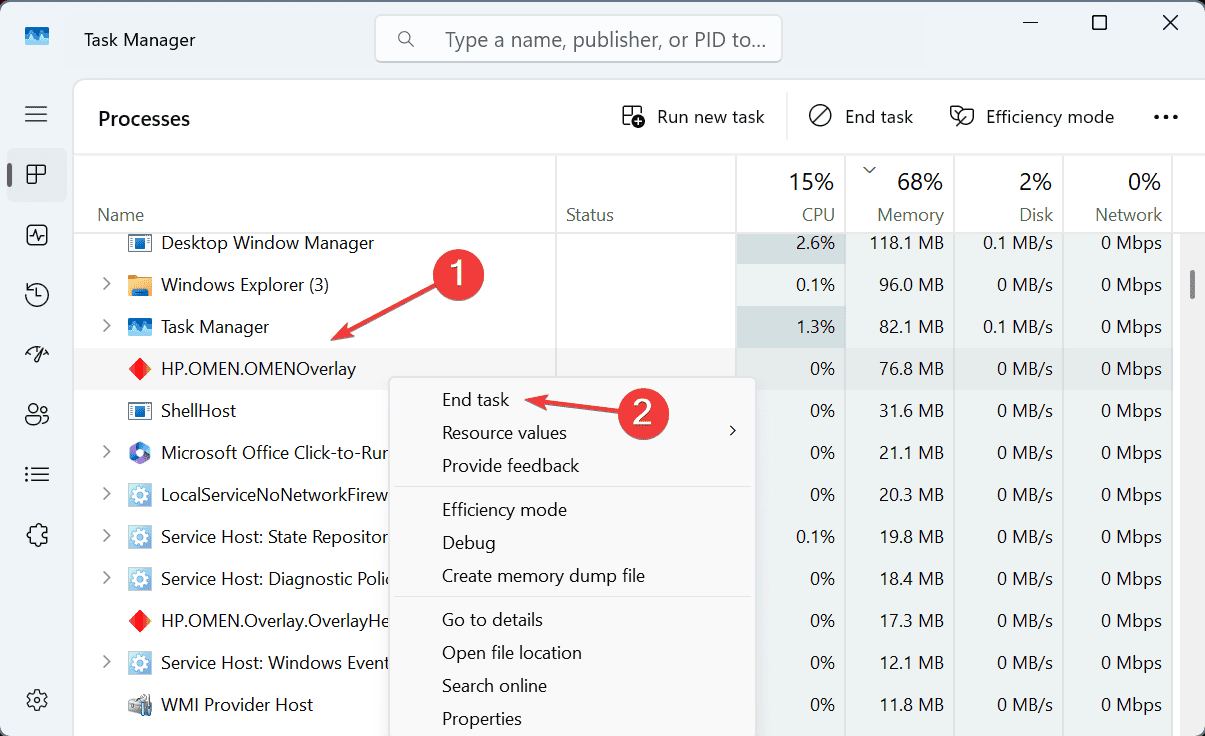
- На мобильных устройствах принудительно закройте приложение через системный обзор/меню приложений.
- Полностью перезагрузите ПК, Mac или мобильное устройство.
- Запустите приложение снова и проверьте, ушла ли проблема.
Почему это помогает: перезапуск очищает временные ресурсы, освобождает заблокированные файлы и возвращает состояние сети и служб в рабочее.
Очистка кэша и зарезервированных данных
Повреждённые кеш-файлы — частая причина ошибок, включая циклы обновления и ошибки регистрации QR-кодов.
- На Windows: откройте проводник, введите %appdata% или %localappdata% и найдите папку, относящуюся к Pokémon TCG Live. Закройте игру и безопасно удалите или переместите кеш-папки (backup рекомендуется).
- На macOS: проверьте ~/Library/Application Support/ и ~/Library/Caches/ для папок, связанных с клиентом, и удалите кеш-файлы.
- На Android/iOS: откройте Настройки → Приложения → Pokémon TCG Live → Хранилище (Storage) → Очистить кэш и Очистить данные. Учтите, что «Очистить данные» удаляет локальные временные файлы, но прогресс остаётся на аккаунте.
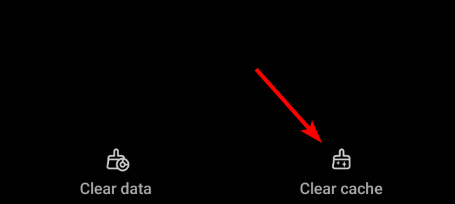
Совет: сделайте резервную копию любых настроек или экспортируйте пользовательские данные, если сомневаетесь, прежде чем удалять файлы.
Обновление или переустановка Pokémon TCG Live
Если очистка кэша не помогла, убедитесь, что у вас актуальная версия:
- Проверьте обновления в Microsoft Store, Mac App Store, Steam (если релевантно) или в мобильном магазине приложений (App Store / Google Play).
- Если обновление доступно — установите и перезапустите клиент.
- Если проблема не ушла, полностью удалите приложение и установите его заново из официального источника.
Переустановка даёт вам «чистые» файлы и устраняет повреждённые бинарники или конфигурации.
Смена сети, использование VPN и сетевые проверки
Плохое или ограниченное соединение часто вызывает ошибки входа и загрузки матчей. По шагам:
- Перезапустите роутер и модем.
- Попробуйте подключение по Ethernet вместо Wi‑Fi для стабильности.
- Подключитесь к мобильной сети для теста — если в мобильной сети всё работает, проблема в локальной сети.
- Пропробуйте DNS: временно переключитесь на публичные DNS (например, 1.1.1.1 или 8.8.8.8) и проверьте результат.
- Если подозреваете региональные ограничения — аккуратно используйте проверенный VPN. Убедитесь, что выбранный VPN не нарушает правила использования игры.
Дополнительная сетевая диагностика (для продвинутых пользователей):
- На Windows выполните ipconfig /flushdns, затем ipconfig /release и ipconfig /renew, чтобы обновить сетевые параметры.
- Проверьте настройки брандмауэра и антивируса: временно отключите их или добавьте Pokémon TCG Live в исключения.
Альтернативные причины и когда это не помогает
Если базовые шаги не дают результата, посмотрите на менее очевидные факторы:
- Неправильные системные часы и часовой пояс могут вызвать ошибки проверки соединения. Проверьте синхронизацию времени.
- Проблемы с учётной записью: неверный email, неподтверждённая почта или блокировка аккаунта. Проверьте папку спама и статус в учётной записи Pokémon.
- Ограничения со стороны провайдера (порт- и IP‑блокировки) — обратитесь в службу поддержки провайдера.
- Аппаратная несовместимость после обновления ОС — проверьте минимальные требования клиента.
Когда локальные решения бессильны: если расклад показывает массовые жалобы или официальное подтверждение проблемы со стороны разработчика — единственный вариант ждать патча/восстановления.
Чек-лист: быстрое восстановление (игрок)
- Проверить статус серверов Pokémon TCG Live.
- Перезапустить приложение и устройство.
- Очистить кэш (и, при необходимости, данные приложения).
- Обновить приложение до последней версии.
- Сменить сеть: Wi‑Fi → Ethernet / мобильная сеть.
- Проверить брандмауэр/антивирус и системное время.
- Попробовать VPN при подозрении на региональные ограничения.
- Связаться с поддержкой с логами и описанием шагов, если не помогло.
Чек-лист: для техподдержки / IT
- Подтвердить наличие системных уведомлений о сбоях.
- Попросить клиента предоставить логи приложения и системные логи.
- Проверить версии клиента и ОС, а также наличие нестандартных сетевых настроек.
- Проанализировать трассировку сети (traceroute) и проверить DNS-резолвинг.
- Посоветовать временное отключение сторонних защитных приложений.
- При необходимости эскалировать проблему разработчикам с приложением и логами.
Диаграмма: схема принятия решения
flowchart TD
A[Проблема: игра не запускается/вылетает/зависает] --> B{Проверить статус серверов}
B -- Да, есть сбой --> C[Ожидать восстановления сервера]
B -- Нет сбоя --> D[Перезапустить приложение и устройство]
D --> E{Работает?}
E -- Да --> Z[Готово]
E -- Нет --> F[Очистить кэш и данные]
F --> G{Работает?}
G -- Да --> Z
G -- Нет --> H[Обновить/Переустановить приложение]
H --> I{Работает?}
I -- Да --> Z
I -- Нет --> J[Проверить сеть: смена сети, VPN, DNS]
J --> K{Работает?}
K -- Да --> Z
K -- Нет --> L[Проверить брандмауэр/антивирус/часы/аккаунт]
L --> M{Работает?}
M -- Да --> Z
M -- Нет --> N[Собрать логи и обратиться в поддержку]
N --> O[Эскалация к разработчикам]Критерии приёмки
Чтобы считать проблему решённой, выполните следующие проверки:
- Клиент запускается и доходит до главного меню без зависаний.
- Успешный вход в аккаунт и загрузка матчей/коллекции.
- Нет повторяющихся ошибок или циклов обновления.
- QR‑сканер (если используется) регистрирует коды корректно.
Конфиденциальность и безопасность
- Ваш игровой прогресс привязан к аккаунту, поэтому очистка кэша не должна удалять карточную коллекцию или покупки.
- Не пересылайте пароли в поддержку; используйте официальные каналы восстановления доступа.
- При использовании VPN убедитесь, что он не нарушает пользовательское соглашение игры.
Часто задаваемые вопросы
Q: Почему Pokémon TCG не открывается на ПК?
A: Часто причина — повреждённые файлы, устаревший клиент или проблемы с сервером. Попробуйте перезапуск, проверку целостности файлов и переустановку.
Q: Как исправить ошибки соединения в Pokémon TCG?
A: Смените сеть, перезапустите роутер, проверьте DNS и временно отключите брандмауэр/антивирус. VPN может помочь при региональных ограничениях.
Q: Удалит ли очистка зарезервированных данных мой прогресс?
A: Нет. Прогресс хранится на сервере в учётной записи. Очистка удаляет только локальные временные файлы.
Q: Могут ли проблемы серверов помешать входу в игру?
A: Да. При техническом обслуживании или сбое серверов вход и матчи будут недоступны.
Q: Нужно ли переустанавливать Pokémon TCG Live?
A: Да, если обновление и очистка кэша не помогают, переустановка часто устраняет корневые проблемы.
Итог и рекомендации
Pokémon TCG Live чаще всего не работает из-за серверных проблем, повреждённых кэшей или сетевых ограничений. Систематично пройдите чек-лист: проверьте статус серверов → перезапустите → очистите кэш → обновите или переустановите → проверьте сеть и брандмауэр. Если всё это не помогло — соберите логи и обратитесь в поддержку.
Важно: сохраняйте последовательность действий и отмечайте, что вы уже пробовали — это ускорит диагностику и поможет службе поддержки быстрее найти решение.
Краткое резюме действий: проверьте серверы, перезапустите, очистите кэш, обновите/переустановите, проверьте сеть, соберите логи и при необходимости обратитесь в поддержку.
Похожие материалы

Herodotus: защита от банковского трояна на Android

Включить новый Пуск в Windows 11

Панель полей сводной таблицы Excel — руководство

Включить новое меню «Пуск» в Windows 11 (KB5067036)

Дублирование Диспетчера задач в Windows 11: как исправить
